Word2010如何制作工作流程图.doc
- 格式:doc
- 大小:74.50 KB
- 文档页数:2
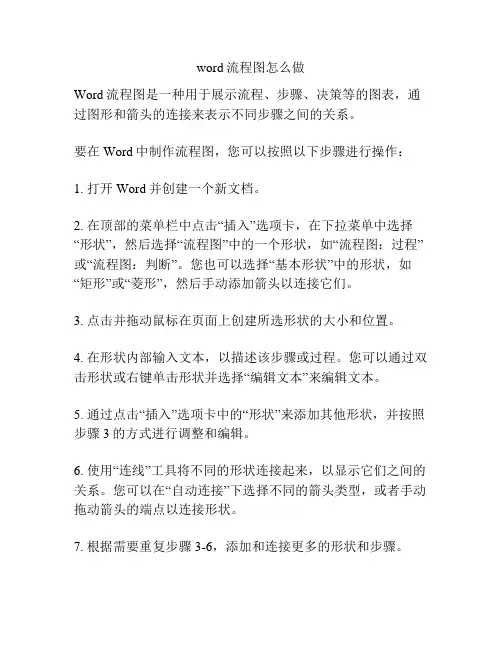
word流程图怎么做Word流程图是一种用于展示流程、步骤、决策等的图表,通过图形和箭头的连接来表示不同步骤之间的关系。
要在Word中制作流程图,您可以按照以下步骤进行操作:1. 打开Word并创建一个新文档。
2. 在顶部的菜单栏中点击“插入”选项卡,在下拉菜单中选择“形状”,然后选择“流程图”中的一个形状,如“流程图:过程”或“流程图:判断”。
您也可以选择“基本形状”中的形状,如“矩形”或“菱形”,然后手动添加箭头以连接它们。
3. 点击并拖动鼠标在页面上创建所选形状的大小和位置。
4. 在形状内部输入文本,以描述该步骤或过程。
您可以通过双击形状或右键单击形状并选择“编辑文本”来编辑文本。
5. 通过点击“插入”选项卡中的“形状”来添加其他形状,并按照步骤3的方式进行调整和编辑。
6. 使用“连线”工具将不同的形状连接起来,以显示它们之间的关系。
您可以在“自动连接”下选择不同的箭头类型,或者手动拖动箭头的端点以连接形状。
7. 根据需要重复步骤3-6,添加和连接更多的形状和步骤。
8. 如果需要,可以在流程图周围添加标题、说明或其他辅助信息。
可以通过插入文本框或形状来实现这一点。
9. 对流程图进行格式化。
您可以调整形状的大小、颜色和样式,更改箭头的颜色和样式,以及修改文本的字体、大小和对齐方式。
10. 保存和打印流程图。
确保将其保存为Word文档以便以后进行修改,也可以将其导出为其他格式(如PDF)以进行共享。
总结来说,制作Word流程图需要选择合适的形状、添加文本、连接形状、添加标题和格式化等步骤。
通过这些步骤,您可以创建一个清晰明了的流程图来表示您的流程、步骤和决策。
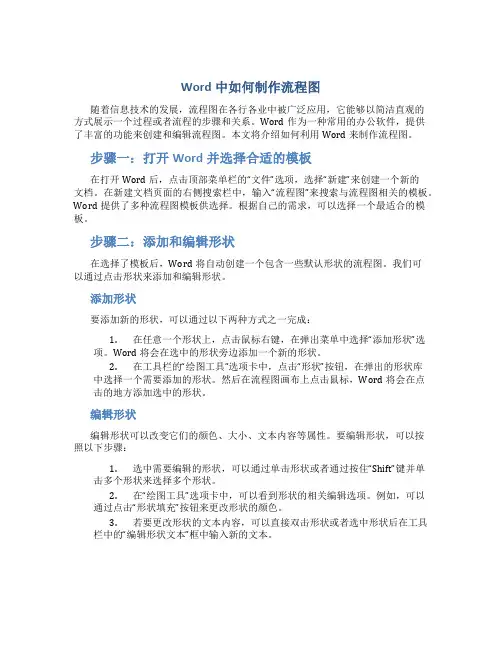
Word中如何制作流程图随着信息技术的发展,流程图在各行各业中被广泛应用,它能够以简洁直观的方式展示一个过程或者流程的步骤和关系。
Word作为一种常用的办公软件,提供了丰富的功能来创建和编辑流程图。
本文将介绍如何利用Word来制作流程图。
步骤一:打开Word并选择合适的模板在打开Word后,点击顶部菜单栏的“文件”选项,选择“新建”来创建一个新的文档。
在新建文档页面的右侧搜索栏中,输入“流程图”来搜索与流程图相关的模板。
Word提供了多种流程图模板供选择。
根据自己的需求,可以选择一个最适合的模板。
步骤二:添加和编辑形状在选择了模板后,Word将自动创建一个包含一些默认形状的流程图。
我们可以通过点击形状来添加和编辑形状。
添加形状要添加新的形状,可以通过以下两种方式之一完成:1.在任意一个形状上,点击鼠标右键,在弹出菜单中选择“添加形状”选项。
Word将会在选中的形状旁边添加一个新的形状。
2.在工具栏的“绘图工具”选项卡中,点击“形状”按钮,在弹出的形状库中选择一个需要添加的形状。
然后在流程图画布上点击鼠标,Word将会在点击的地方添加选中的形状。
编辑形状编辑形状可以改变它们的颜色、大小、文本内容等属性。
要编辑形状,可以按照以下步骤:1.选中需要编辑的形状,可以通过单击形状或者通过按住“Shift”键并单击多个形状来选择多个形状。
2.在“绘图工具”选项卡中,可以看到形状的相关编辑选项。
例如,可以通过点击“形状填充”按钮来更改形状的颜色。
3.若要更改形状的文本内容,可以直接双击形状或者选中形状后在工具栏中的“编辑形状文本”框中输入新的文本。
步骤三:连接形状形状之间的连接是流程图中很重要的一部分,它们表示了流程之间的关系。
Word提供了简便的方式来连接形状。
1. 使用连接线工具连接形状连接线工具位于工具栏的“绘图工具”选项卡中,它提供了多种样式的连接线供选择。
要连接形状,可以按照以下步骤进行:1.在工具栏中点击“绘制连接线”按钮。
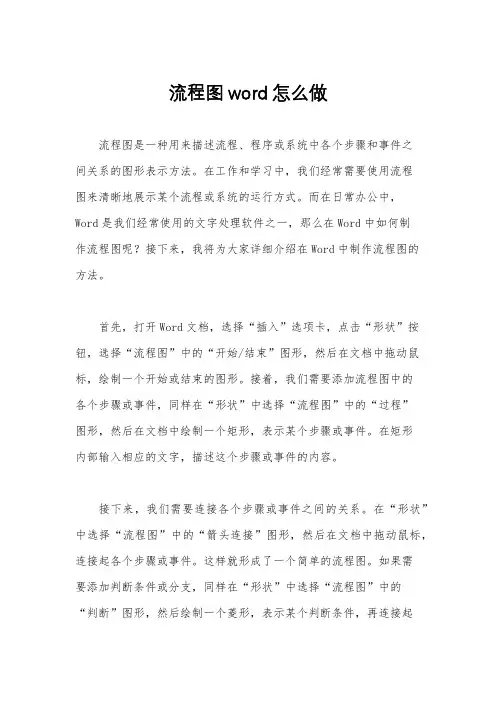
流程图word怎么做流程图是一种用来描述流程、程序或系统中各个步骤和事件之间关系的图形表示方法。
在工作和学习中,我们经常需要使用流程图来清晰地展示某个流程或系统的运行方式。
而在日常办公中,Word是我们经常使用的文字处理软件之一,那么在Word中如何制作流程图呢?接下来,我将为大家详细介绍在Word中制作流程图的方法。
首先,打开Word文档,选择“插入”选项卡,点击“形状”按钮,选择“流程图”中的“开始/结束”图形,然后在文档中拖动鼠标,绘制一个开始或结束的图形。
接着,我们需要添加流程图中的各个步骤或事件,同样在“形状”中选择“流程图”中的“过程”图形,然后在文档中绘制一个矩形,表示某个步骤或事件。
在矩形内部输入相应的文字,描述这个步骤或事件的内容。
接下来,我们需要连接各个步骤或事件之间的关系。
在“形状”中选择“流程图”中的“箭头连接”图形,然后在文档中拖动鼠标,连接起各个步骤或事件。
这样就形成了一个简单的流程图。
如果需要添加判断条件或分支,同样在“形状”中选择“流程图”中的“判断”图形,然后绘制一个菱形,表示某个判断条件,再连接起各个步骤或事件。
此外,Word中还提供了丰富的样式和布局选项,可以帮助我们美化流程图。
在“设计”选项卡中,我们可以选择不同的样式和颜色,调整流程图的外观。
在“布局”选项卡中,我们可以调整流程图中各个元素的位置和排列方式,使其更加整齐美观。
除了手动绘制流程图外,Word还提供了“智能图形”功能,可以帮助我们快速绘制各种类型的流程图。
在“插入”选项卡中选择“智能图形”,然后选择“流程图”,Word会自动根据我们输入的文本内容生成相应的流程图。
这样可以大大提高制作流程图的效率。
在制作流程图的过程中,我们还可以添加文字说明、图例、标签等,帮助他人更好地理解流程图的内容。
在Word中,我们可以使用文本框、标签等功能来添加这些辅助信息,使流程图更加清晰明了。
总的来说,Word中制作流程图的方法并不复杂,只需掌握一些基本的操作技巧,就可以轻松完成一个清晰美观的流程图。
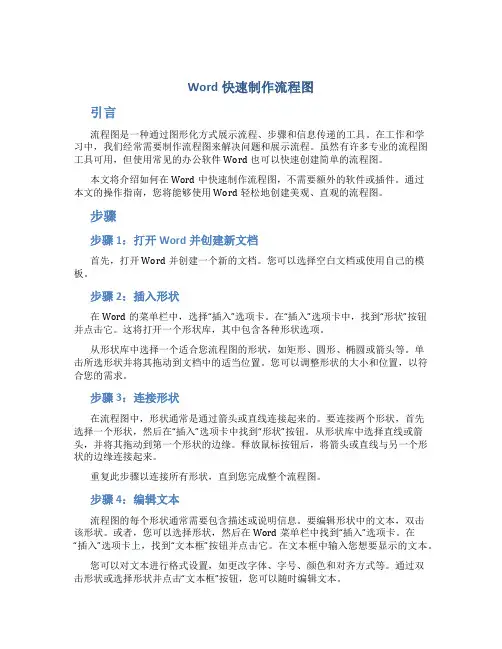
Word快速制作流程图引言流程图是一种通过图形化方式展示流程、步骤和信息传递的工具。
在工作和学习中,我们经常需要制作流程图来解决问题和展示流程。
虽然有许多专业的流程图工具可用,但使用常见的办公软件Word也可以快速创建简单的流程图。
本文将介绍如何在Word中快速制作流程图,不需要额外的软件或插件。
通过本文的操作指南,您将能够使用Word轻松地创建美观、直观的流程图。
步骤步骤1:打开Word并创建新文档首先,打开Word并创建一个新的文档。
您可以选择空白文档或使用自己的模板。
步骤2:插入形状在Word的菜单栏中,选择“插入”选项卡。
在“插入”选项卡中,找到“形状”按钮并点击它。
这将打开一个形状库,其中包含各种形状选项。
从形状库中选择一个适合您流程图的形状,如矩形、圆形、椭圆或箭头等。
单击所选形状并将其拖动到文档中的适当位置。
您可以调整形状的大小和位置,以符合您的需求。
步骤3:连接形状在流程图中,形状通常是通过箭头或直线连接起来的。
要连接两个形状,首先选择一个形状,然后在“插入”选项卡中找到“形状”按钮。
从形状库中选择直线或箭头,并将其拖动到第一个形状的边缘。
释放鼠标按钮后,将箭头或直线与另一个形状的边缘连接起来。
重复此步骤以连接所有形状,直到您完成整个流程图。
步骤4:编辑文本流程图的每个形状通常需要包含描述或说明信息。
要编辑形状中的文本,双击该形状。
或者,您可以选择形状,然后在Word菜单栏中找到“插入”选项卡。
在“插入”选项卡上,找到“文本框”按钮并点击它。
在文本框中输入您想要显示的文本。
您可以对文本进行格式设置,如更改字体、字号、颜色和对齐方式等。
通过双击形状或选择形状并点击“文本框”按钮,您可以随时编辑文本。
步骤5:格式化流程图如果您想进一步自定义您的流程图,Word也提供了一些格式化选项。
在Word菜单栏中找到“格式”选项卡,并点击它。
在“格式”选项卡上,您可以更改形状的填充颜色、边框样式和线条颜色等。
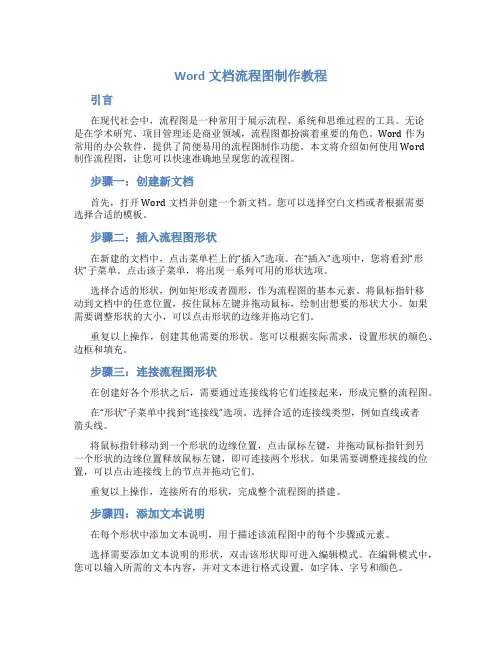
Word文档流程图制作教程引言在现代社会中,流程图是一种常用于展示流程、系统和思维过程的工具。
无论是在学术研究、项目管理还是商业领域,流程图都扮演着重要的角色。
Word作为常用的办公软件,提供了简便易用的流程图制作功能。
本文将介绍如何使用Word制作流程图,让您可以快速准确地呈现您的流程图。
步骤一:创建新文档首先,打开Word文档并创建一个新文档。
您可以选择空白文档或者根据需要选择合适的模板。
步骤二:插入流程图形状在新建的文档中,点击菜单栏上的“插入”选项。
在“插入”选项中,您将看到“形状”子菜单。
点击该子菜单,将出现一系列可用的形状选项。
选择合适的形状,例如矩形或者圆形,作为流程图的基本元素。
将鼠标指针移动到文档中的任意位置,按住鼠标左键并拖动鼠标,绘制出想要的形状大小。
如果需要调整形状的大小,可以点击形状的边缘并拖动它们。
重复以上操作,创建其他需要的形状。
您可以根据实际需求,设置形状的颜色、边框和填充。
步骤三:连接流程图形状在创建好各个形状之后,需要通过连接线将它们连接起来,形成完整的流程图。
在“形状”子菜单中找到“连接线”选项。
选择合适的连接线类型,例如直线或者箭头线。
将鼠标指针移动到一个形状的边缘位置,点击鼠标左键,并拖动鼠标指针到另一个形状的边缘位置释放鼠标左键,即可连接两个形状。
如果需要调整连接线的位置,可以点击连接线上的节点并拖动它们。
重复以上操作,连接所有的形状,完成整个流程图的搭建。
步骤四:添加文本说明在每个形状中添加文本说明,用于描述该流程图中的每个步骤或元素。
选择需要添加文本说明的形状,双击该形状即可进入编辑模式。
在编辑模式中,您可以输入所需的文本内容,并对文本进行格式设置,如字体、字号和颜色。
重复以上操作,为每个形状添加相应的文本说明。
步骤五:调整布局和样式一旦完成了形状和文本的添加,您可以对流程图进行进一步的调整,以使其更加美观和易读。
选中整个流程图,点击菜单栏上的“布局”选项。
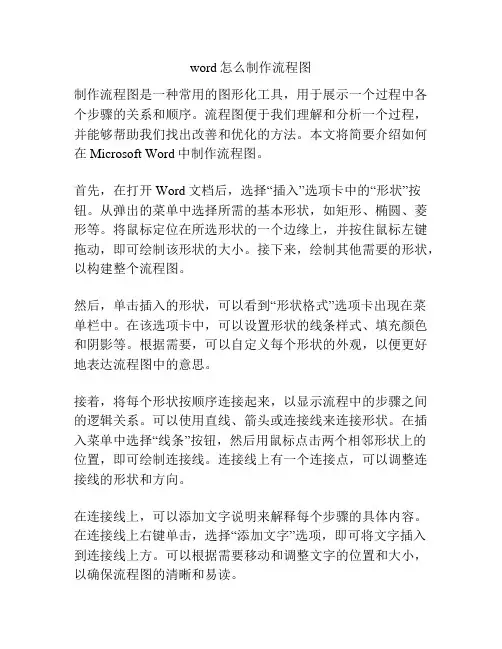
word怎么制作流程图制作流程图是一种常用的图形化工具,用于展示一个过程中各个步骤的关系和顺序。
流程图便于我们理解和分析一个过程,并能够帮助我们找出改善和优化的方法。
本文将简要介绍如何在Microsoft Word中制作流程图。
首先,在打开Word文档后,选择“插入”选项卡中的“形状”按钮。
从弹出的菜单中选择所需的基本形状,如矩形、椭圆、菱形等。
将鼠标定位在所选形状的一个边缘上,并按住鼠标左键拖动,即可绘制该形状的大小。
接下来,绘制其他需要的形状,以构建整个流程图。
然后,单击插入的形状,可以看到“形状格式”选项卡出现在菜单栏中。
在该选项卡中,可以设置形状的线条样式、填充颜色和阴影等。
根据需要,可以自定义每个形状的外观,以便更好地表达流程图中的意思。
接着,将每个形状按顺序连接起来,以显示流程中的步骤之间的逻辑关系。
可以使用直线、箭头或连接线来连接形状。
在插入菜单中选择“线条”按钮,然后用鼠标点击两个相邻形状上的位置,即可绘制连接线。
连接线上有一个连接点,可以调整连接线的形状和方向。
在连接线上,可以添加文字说明来解释每个步骤的具体内容。
在连接线上右键单击,选择“添加文字”选项,即可将文字插入到连接线上方。
可以根据需要移动和调整文字的位置和大小,以确保流程图的清晰和易读。
此外,还可以在流程图中添加其他辅助元素,如箭头、图标和符号等。
这些辅助元素能够更好地传达流程的含义和目标。
最后,在完成流程图后,可以对整个图进行必要的调整和修饰。
可以通过拖动形状和连接线的位置来重新排列整个图,以使其更加整齐和易于理解。
可以根据需要调整形状的大小和连接线的长度,以获得最佳的效果。
制作流程图时,还应注意以下几点:1. 简洁明了:尽量保持流程图简洁明了,避免过多的文字和冗杂的细节。
只包含关键步骤和关键信息。
2. 逻辑清晰:用适当的箭头或线条展示每个步骤的顺序和关系,确保整个流程图的逻辑清晰。
3. 一致性:使用相同的形状、颜色和样式,保持整个流程图的一致性和统一性。
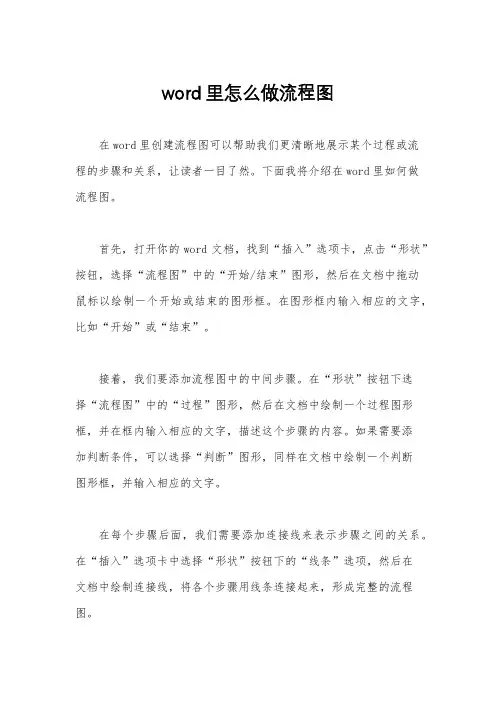
word里怎么做流程图
在word里创建流程图可以帮助我们更清晰地展示某个过程或流
程的步骤和关系,让读者一目了然。
下面我将介绍在word里如何做
流程图。
首先,打开你的word文档,找到“插入”选项卡,点击“形状”按钮,选择“流程图”中的“开始/结束”图形,然后在文档中拖动
鼠标以绘制一个开始或结束的图形框。
在图形框内输入相应的文字,比如“开始”或“结束”。
接着,我们要添加流程图中的中间步骤。
在“形状”按钮下选
择“流程图”中的“过程”图形,然后在文档中绘制一个过程图形框,并在框内输入相应的文字,描述这个步骤的内容。
如果需要添
加判断条件,可以选择“判断”图形,同样在文档中绘制一个判断
图形框,并输入相应的文字。
在每个步骤后面,我们需要添加连接线来表示步骤之间的关系。
在“插入”选项卡中选择“形状”按钮下的“线条”选项,然后在
文档中绘制连接线,将各个步骤用线条连接起来,形成完整的流程图。
在绘制完整的流程图之后,我们可以对图形进行美化和调整。
可以调整图形的大小、颜色和样式,使得流程图更加美观和易于理解。
同时,可以在步骤框内添加符号或图标来进一步说明每个步骤的内容,使得流程图更加生动和直观。
最后,保存你的word文档,你就成功创建了一个流程图。
在需要展示某个过程或流程的步骤和关系时,你可以直接在word文档中插入这个流程图,让读者一目了然地理解整个流程。
总之,通过以上步骤,我们可以在word里轻松地创建一个清晰明了的流程图,让我们的文档更加生动和直观。
希望以上内容对你有所帮助,谢谢阅读!。
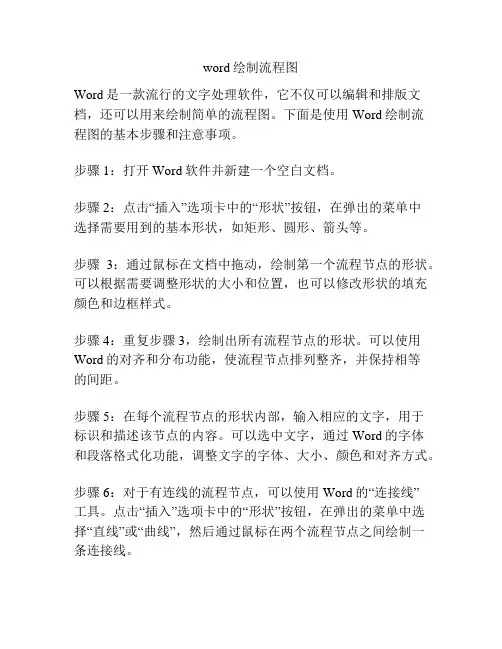
word绘制流程图Word是一款流行的文字处理软件,它不仅可以编辑和排版文档,还可以用来绘制简单的流程图。
下面是使用Word绘制流程图的基本步骤和注意事项。
步骤1:打开Word软件并新建一个空白文档。
步骤2:点击“插入”选项卡中的“形状”按钮,在弹出的菜单中选择需要用到的基本形状,如矩形、圆形、箭头等。
步骤3:通过鼠标在文档中拖动,绘制第一个流程节点的形状。
可以根据需要调整形状的大小和位置,也可以修改形状的填充颜色和边框样式。
步骤4:重复步骤3,绘制出所有流程节点的形状。
可以使用Word的对齐和分布功能,使流程节点排列整齐,并保持相等的间距。
步骤5:在每个流程节点的形状内部,输入相应的文字,用于标识和描述该节点的内容。
可以选中文字,通过Word的字体和段落格式化功能,调整文字的字体、大小、颜色和对齐方式。
步骤6:对于有连线的流程节点,可以使用Word的“连接线”工具。
点击“插入”选项卡中的“形状”按钮,在弹出的菜单中选择“直线”或“曲线”,然后通过鼠标在两个流程节点之间绘制一条连接线。
步骤7:选中连接线,通过鼠标拖动调整连接线的形状和位置,使其与流程节点对齐。
步骤8:添加文字说明。
选中连接线,使用Word的文字框工具,在连接线上方或下方添加文字说明,用于描述连接线的含义和作用。
步骤9:对于有分支的流程图,可以使用Word的“组合”功能。
选中多个流程节点和连接线,点击鼠标右键,在弹出的菜单中选择“组合”选项,把多个形状和连接线组合成一个整体。
步骤10:完成流程图的绘制后,可以对其进行进一步的格式化和美化。
可以调整流程节点的形状、颜色和边框样式,可以修改连接线的样式和粗细,还可以添加背景色或背景图片等。
绘制流程图时需要注意以下几点:注意事项1:使用合适的形状和连接线,以清晰地表达流程的逻辑和结构。
可以根据需要自定义形状和连接线的样式,保持整体风格一致。
注意事项2:注意流程节点和连接线之间的对齐和间距,使流程图看起来整洁和易读。
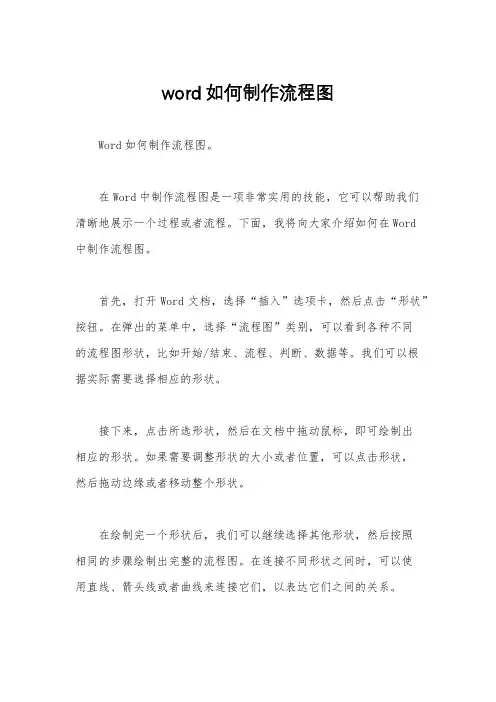
word如何制作流程图Word如何制作流程图。
在Word中制作流程图是一项非常实用的技能,它可以帮助我们清晰地展示一个过程或者流程。
下面,我将向大家介绍如何在Word中制作流程图。
首先,打开Word文档,选择“插入”选项卡,然后点击“形状”按钮。
在弹出的菜单中,选择“流程图”类别,可以看到各种不同的流程图形状,比如开始/结束、流程、判断、数据等。
我们可以根据实际需要选择相应的形状。
接下来,点击所选形状,然后在文档中拖动鼠标,即可绘制出相应的形状。
如果需要调整形状的大小或者位置,可以点击形状,然后拖动边缘或者移动整个形状。
在绘制完一个形状后,我们可以继续选择其他形状,然后按照相同的步骤绘制出完整的流程图。
在连接不同形状之间时,可以使用直线、箭头线或者曲线来连接它们,以表达它们之间的关系。
此外,我们还可以在形状中添加文字,比如标注每个步骤的名称或者说明。
只需要双击形状,即可在其中输入文字。
如果需要调整文字的字体、大小或颜色,可以使用Word提供的文字编辑功能进行调整。
除了基本的形状和文字外,Word还提供了丰富的样式和主题,可以让我们对流程图进行美化。
比如,可以选择不同的主题颜色、样式和效果,让流程图看起来更加专业和美观。
最后,当流程图绘制完成后,我们可以对其进行进一步的调整和编辑。
比如,可以添加阴影、边框、填充色等效果,以增强流程图的视觉效果。
同时,也可以对整个流程图进行移动、复制或者删除,以满足不同的需求。
总的来说,Word提供了丰富的功能和工具,可以帮助我们轻松地制作流程图。
通过掌握这些技能,我们可以更加高效地展示和分享各种流程和过程。
希望以上内容可以帮助大家更好地使用Word制作流程图,谢谢阅读!。
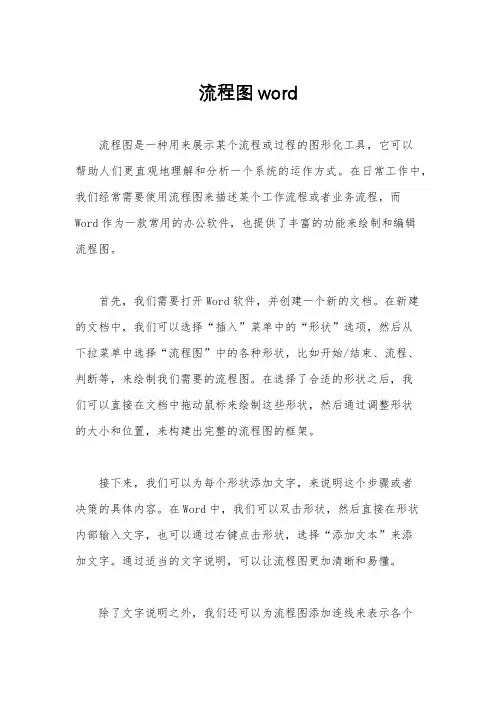
流程图word流程图是一种用来展示某个流程或过程的图形化工具,它可以帮助人们更直观地理解和分析一个系统的运作方式。
在日常工作中,我们经常需要使用流程图来描述某个工作流程或者业务流程,而Word作为一款常用的办公软件,也提供了丰富的功能来绘制和编辑流程图。
首先,我们需要打开Word软件,并创建一个新的文档。
在新建的文档中,我们可以选择“插入”菜单中的“形状”选项,然后从下拉菜单中选择“流程图”中的各种形状,比如开始/结束、流程、判断等,来绘制我们需要的流程图。
在选择了合适的形状之后,我们可以直接在文档中拖动鼠标来绘制这些形状,然后通过调整形状的大小和位置,来构建出完整的流程图的框架。
接下来,我们可以为每个形状添加文字,来说明这个步骤或者决策的具体内容。
在Word中,我们可以双击形状,然后直接在形状内部输入文字,也可以通过右键点击形状,选择“添加文本”来添加文字。
通过适当的文字说明,可以让流程图更加清晰和易懂。
除了文字说明之外,我们还可以为流程图添加连线来表示各个步骤之间的关系和顺序。
在Word中,我们可以通过选择“插入”菜单中的“形状”选项,然后选择“线条”来添加连接各个形状的直线或箭头线条。
通过合理的连接线条,可以让整个流程图的逻辑关系更加清晰明了。
在绘制完整个流程图之后,我们还可以对整个流程图进行美化和调整。
比如,我们可以选择不同的颜色和样式来填充和描边各个形状,使得整个流程图看起来更加美观和专业。
此外,我们还可以调整各个形状和文字的位置,使得整个流程图布局更加合理和紧凑。
最后,当我们完成了流程图的绘制和编辑之后,可以将其保存为图片格式,比如PNG或者JPG格式,以便在其他文档或者演示中方便使用。
在Word中,我们可以选择“文件”菜单中的“另存为”选项,然后选择“图片”格式进行保存。
总的来说,使用Word绘制流程图是一项简单而有效的工作。
通过合理的布局和文字说明,可以让我们更清晰地展示某个流程或者过程,从而更好地进行分析和沟通。
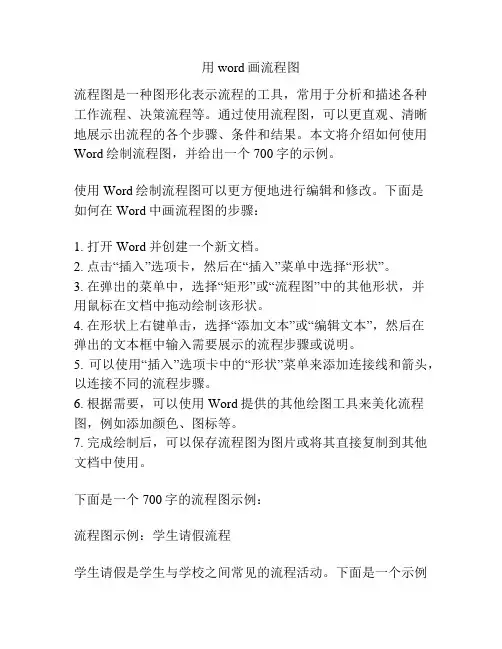
用word画流程图流程图是一种图形化表示流程的工具,常用于分析和描述各种工作流程、决策流程等。
通过使用流程图,可以更直观、清晰地展示出流程的各个步骤、条件和结果。
本文将介绍如何使用Word绘制流程图,并给出一个700字的示例。
使用Word绘制流程图可以更方便地进行编辑和修改。
下面是如何在Word中画流程图的步骤:1. 打开Word并创建一个新文档。
2. 点击“插入”选项卡,然后在“插入”菜单中选择“形状”。
3. 在弹出的菜单中,选择“矩形”或“流程图”中的其他形状,并用鼠标在文档中拖动绘制该形状。
4. 在形状上右键单击,选择“添加文本”或“编辑文本”,然后在弹出的文本框中输入需要展示的流程步骤或说明。
5. 可以使用“插入”选项卡中的“形状”菜单来添加连接线和箭头,以连接不同的流程步骤。
6. 根据需要,可以使用Word提供的其他绘图工具来美化流程图,例如添加颜色、图标等。
7. 完成绘制后,可以保存流程图为图片或将其直接复制到其他文档中使用。
下面是一个700字的流程图示例:流程图示例:学生请假流程学生请假是学生与学校之间常见的流程活动。
下面是一个示例学生请假流程图:开始 -> 学生向班主任提请请假 -> 班主任审核请假理由和时间-> 如果请假理由合理,进入下一步;如果不合理,重新提请请假 -> 班主任将请假单交给年级主任审批 -> 年级主任审核请假单 -> 如果请假时间较短,进入下一步;如果较长,需要到校长处审批 -> 年级主任将请假单交给班主任 -> 班主任将批准的请假单交给学生 -> 完成在这个流程图中,学生需要先向班主任提出请假申请。
班主任会审核请假理由和时间,如果觉得合理,会继续将请假单交给年级主任审批。
如果请假时间较短,年级主任就可以直接审批;如果请假时间较长,需要由校长来做最终审批。
最后,班主任会将批准的请假单交给学生。
以上就是一个简单的示例学生请假流程图。
使用Word绘制流程图流程图是描述事物或过程的图形化工具,通过图形化的方式将复杂的流程分解为一系列简单的步骤,以便更清晰地理解和沟通。
在各种工作场景中,流程图被广泛应用,比如项目管理、产品开发、流程优化等等。
本文将介绍如何使用Microsoft Word绘制流程图,并提供一些实用的技巧和建议。
首先,打开Microsoft Word,并创建一个新的文档。
在文档中,点击“插入”菜单,并选择“形状”下的“流程图”选项。
在弹出的菜单中,可以选择不同的流程图形状,比如矩形、菱形、箭头等等。
根据需要,选择适合的图形形状,并将其拖放到文档中。
接下来,可以根据需要调整流程图的大小和位置。
选中图形,使用鼠标右键点击图形,选择“大小和位置”选项。
在弹出的窗口中,可以手动输入图形的大小和位置,或者直接拖动图形进行调整。
借助这些功能,可以灵活地调整图形的布局,以适应不同的需求。
在绘制流程图时,一个重要的要素是连接线。
连接线用于连接不同的流程步骤,并表示它们之间的关系。
在Word中,可以使用直线、曲线、直角线等不同类型的连接线。
点击“线条”按钮,在弹出的菜单中选择适合的连接线类型,并拖动鼠标在图形之间绘制连接线。
要调整连接线的位置和样式,可以选中连接线,右键点击并选择“格式形状”选项。
在弹出的窗口中,可以调整连接线的颜色、粗细和样式等属性。
在流程图中,经常需要添加文本说明或标签来解释每个流程步骤的含义。
可以在图形内部或图形旁边添加文本框,以便输入相关说明。
选择“插入”菜单中的“文本框”选项,选择适合的文本框类型,并将其拖放到流程图中。
在文本框中输入相关文字,并调整文本框的大小和位置,以便更好地展示流程图的信息。
此外,为了提高流程图的可读性,可以使用不同的颜色和字体样式来区分不同的流程步骤或关键信息。
选择需要修改的图形、文本框或连接线,点击“字体”或“填充”按钮,在弹出的菜单中选择适合的颜色和字体样式。
根据需要,可以为每个流程步骤选择不同的颜色和字体样式,以增强可视效果。
word流程图制作Word流程图制作是一种非常常见的图形化展示方法,可以帮助人们更直观地理解一项工作或活动的流程和步骤。
Word作为一款功能强大的文字处理软件,不仅可以用来编辑文本,还可以用来制作各种图表和流程图。
在Word中制作流程图,主要有两种方法可以选择:使用Word自带的绘图工具和使用插入的SmartArt功能。
下面就分别介绍这两种方法。
首先,使用Word自带的绘图工具制作流程图。
打开Word,并新建一个空白文档。
在“插入”菜单中找到“形状”功能,在弹出的菜单中选择“流程图”选项。
接下来,在工作区中选择自己需要的图形,例如,开始/结束、过程和决策等。
将图形逐个绘制在文档中,并用箭头连接它们,表示它们之间的关系。
同时,可以对图形进行一些样式和格式的调整,例如,改变颜色、增加文本和调整大小等。
最后,可以将制作好的流程图保存成图片格式或直接复制粘贴到其他文档中。
另一种制作流程图的方法是使用Word的SmartArt功能。
同样,在“插入”菜单中找到“SmartArt”选项,并选择自己喜欢的流程图样式。
然后,在弹出的编辑工作区中,可以添加和删除图形、调整它们的位置和大小以及编辑文本等。
还可以对整个流程图进行样式和颜色的调整,以使其更符合个人需求。
制作完毕后,同样可以保存为图片或复制粘贴到其他文档中。
总的来说,Word是一款非常方便和易用的工具,可以帮助人们轻松地制作流程图。
不仅可以使用自带的绘图工具,还可以使用SmartArt功能,根据个人的具体需求选择适合的制作方法。
无论是制作简单的流程图还是复杂的流程图,Word都能帮助人们快速而准确地完成。
Word中流程图怎么画详细在Word中绘制流程图是很常用的技能,它可以帮助我们更清晰地表达一个流程,比如工作流程、业务流程等。
下面我们来详细介绍如何在Word中绘制流程图。
一、打开Word软件首先,打开Word软件,我们可以选择一个空白的文档,也可以在现有的文档中添加一个流程图。
在Word中,可以使用自带的绘图工具来绘制流程图,也可以使用其他的绘图工具,比如Visio。
二、插入流程图在Word菜单栏上找到“插入”选项,点击后可以看到流程图的绘制工具,包括基本流程图、交叉功能流程图、IDEF0流程图等。
选择适合自己的绘图工具,点击“插入”即可。
三、绘制流程图在绘制流程图之前,我们需要了解一些基本的流程图元素,比如圆角矩形、菱形、矩形、椭圆等。
这些元素代表不同的步骤或决策,通过连接线将它们连接起来,就可以构成一个完整的流程图。
接下来,我们就开始绘制流程图:1、选择一个元素,比如圆角矩形,将它拖到绘图区域。
2、双击元素,输入需要表达的文本信息,比如“开始”、“结束”、“处理”等。
3、在绘图区域中选择相应的元素,将其拖到需要连接的元素旁边。
4、点击一个元素上的连接点,将其拖到需要连接的元素上。
5、继续添加和连接元素,直到流程图完成。
四、编辑流程图完成流程图之后,我们可以对其进行编辑,比如修改元素的大小、位置、颜色等,也可以添加图形、文字等来使流程图更具可读性。
编辑流程图的方法有很多,比如:1、选中一个元素,右键单击,可以看到一些编辑选项,比如“格式化形状”,“对齐方式”等。
2、使用绘图工具栏上的选项,比如“自由旋转”、“增加文本框”等。
3、通过右键单击连接线,可以修改连接线的样式和文字。
四、保存流程图完成流程图之后,我们需要保存它,可以将其保存为Word文档,也可以将其保存为图片。
如果将流程图保存为Word文档,我们可以修改它、加入更多的文字说明等,如果将其保存为图片,则可以将其用于其他场合,比如PPT演示等。
word文档画流程图流程图是一种通过符号化的方式来描述工作流程或业务流程的图表,它以图形化的形式展示了一个过程中各个步骤的逻辑顺序和操作流程。
流程图通过简化和清晰的图示,可以帮助人们更好地理解和分析工作流程,从而提高工作效率和准确性。
下面将为大家详细介绍如何使用Word绘制流程图。
首先,打开Word文档,选择“插入”选项卡中的“形状”按钮。
在弹出的菜单中,选择“流程图”中的一个形状作为起始点,如“开始/结束”形状。
接下来,将鼠标移动到文档的任意位置,按住左键并拖动鼠标,可以在文档中绘制一个形状。
这个形状代表了流程中的一个步骤或操作。
释放鼠标左键后,可以调整形状的大小和位置。
然后,在这个形状上双击,会弹出一个编辑框,在编辑框中输入该步骤的名称或说明信息。
通过这种方式,依次绘制出流程中的所有步骤。
在连接各个步骤的部分,选择“连接器”的形状。
连接器有直线、直角线、曲线等多种样式可供选择。
将连接器的一个端点拖动到起始点的中心位置,再拖动到下一个步骤的中心位置,以此类推,绘制出步骤之间的连接关系。
当连接器连接到某个步骤时,可以在步骤上点击鼠标右键,在弹出的菜单中选择“添加文本”选项,输入该步骤的详细信息或说明。
另外,如果需要在某个步骤上添加标记或图标,可以在“形状”按钮下方的“文本框”中选择相应的图标或标记符号,然后将其拖动到步骤上。
在绘制完整个流程图后,可以通过调整形状的大小和位置,来优化图表的布局和展示效果。
同时,还可以通过选择某个形状,点击鼠标右键,在弹出的菜单中选择“格式”选项,对形状的样式、颜色和字体进行设置。
最后,保存文档,对流程图进行必要的修改和更新。
可以通过选择某个形状,点击鼠标右键,在弹出的菜单中选择“编辑文本”选项,对文本内容进行修改。
也可以通过选择某个连接器,点击鼠标右键,在弹出的菜单中选择“删除”选项,将该连接器从流程图中删除。
总之,使用Word绘制流程图是一种简单而有效的方法,可以帮助人们更好地理解和分析工作流程。
word里画流程图在Word中创建流程图是一种将复杂的流程、过程或步骤可视化的方法。
它可以帮助人们更好地理解和管理工作流程,从而提高工作效率和准确性。
下面将介绍如何在Word中创建流程图,并演示一个具体的例子。
首先,打开Word文档并创建一个新的文档。
然后,在导航栏中找到“插入”选项卡,并点击“形状”按钮。
在弹出的菜单中,选择“流程图”选项。
接下来,选择你喜欢的流程图形状,如矩形、菱形、梯形等。
你可以通过点击所选图形上的小箭头来添加更多的流程图形状。
在我们的示例中,我们将创建一个简单的购物流程图。
我们的流程图将包括以下步骤:用户注册、浏览商品、选择商品、添加到购物车、结算支付和确认订单。
我们将使用矩形、箭头和文字框来表示每个步骤。
首先,我们在文档中插入一个矩形。
这将是我们的起始点和结束点。
然后,将鼠标移到矩形的边缘,当光标变成十字时,点击并拖动以调整矩形的大小。
接下来,我们将插入其他流程图形状。
对于每个步骤,我们选择一个矩形,然后点击并拖动以调整其位置和大小。
我们还可以使用右键菜单中的“复制”和“粘贴”选项来快速复制和粘贴流程图形状,以节省时间和努力。
当我们添加了所有的流程图形状后,我们可以使用箭头图形来连接它们。
选择“形状”选项卡上的“箭头”按钮,然后在文档中点击起始点,在需要连接的终点处再次点击。
这将创建一个箭头来表示这两个步骤之间的关系。
我们可以通过点击箭头并拖动来调整其形状和位置。
除了图形形状和箭头,我们还可以使用文本框来添加说明或描述。
选择“形状”选项卡上的“文本框”按钮,然后在文档中点击并拖动以创建一个文本框。
在文本框中键入所需的文本,并调整其大小和位置。
完成流程图后,我们可以对其进行进一步的编辑和格式化。
我们可以选择图形形状,然后使用“格式”选项卡上的工具来修改颜色、线条样式和填充效果等。
我们还可以使用文本框中的字体和段落工具来调整文本的格式和布局。
最后,我们可以保存和打印流程图,或将其复制粘贴到其他文档中。
Word操作流程图怎么制作引言流程图是一种图形化表示工作流程、操作步骤或思维过程的工具。
它在实际工作中经常被使用,无论是为了清晰地表达思路,还是为了协调团队的工作流程。
Microsoft Word作为常见的办公软件,提供了制作流程图的功能,使用户可以简便地创建和编辑流程图。
本文将介绍如何在Microsoft Word中制作流程图。
步骤一:打开Microsoft Word首先,双击打开Microsoft Word应用程序。
如果您已经有一个Word文档,可以直接打开该文档,或者选择新建一个空白文档开始操作。
步骤二:选择“插入”选项卡在Microsoft Word的菜单栏上,选择“插入”选项卡,可以看到插入选项卡下方的各种插入功能。
步骤三:选择“形状”工具在“插入”选项卡上方的工具栏中,找到“形状”工具。
点击“形状”工具,将弹出一个下拉菜单,显示了各种形状选项。
步骤四:选择流程图形状在下拉菜单中,找到“流程图”或“基本流程图”选项。
点击它将展开一个子菜单,显示了各种流程图形状,如开始/结束、过程、判断等。
步骤五:绘制流程图形状在子菜单中选择合适的流程图形状,将光标移到Word文档中的任意位置,点击并按住鼠标左键,拖动鼠标以绘制出选定的形状。
步骤六:编辑流程图形状绘制出流程图形状后,可以对其进行编辑。
双击图形,可以输入文字以描述该步骤的具体内容。
还可以调整图形大小、更改颜色或添加其他样式。
步骤七:连接流程图形状对于一个完整的流程图,各个步骤之间需要有合适的连接。
在“形状”工具栏上方找到“连接线”工具,点击它将展开一个子菜单,显示了各种连接线选项。
步骤八:选择连接线类型在子菜单中选择合适的连接线类型,例如直线、箭头线等。
点击选定的连接线类型后,光标变成十字形状。
将光标移到流程图形状上并点击鼠标左键,即可创建连接线。
步骤九:编辑连接线连接线不仅可以连接各个步骤,还可以在需要的位置添加转折点。
点击连接线上的转折点,可以将连接线弯曲,以适应不同的设计需求。
Word2010如何制作工作流程图
Word2010制作工作流程图的步骤
第1步:打开Word2010文档窗口,切换到 插入 功能区。
在 插图 分组中单击 形状 按钮,并在打开的菜单中选择 新建
绘图画布 命令,如图1所示。
图1 选择 新建绘图画布 命令
小提示:也可以不使用画布,而只直接在Word2010文档
页面中直接插入形状。
第2步:选中绘图画布,在 插入 功能区的 插图 分组中
单击 形状 按钮,并在 流程图 类型中选择插入合适的流程图。
例如选择 流程图:过程 和 流程图:决策 ,如图2所示。
图2 选择插入流程图形状
第3步:在Word2010 插入 功能区的 插图 分组中单击 形
状 按钮,并在 线条 类型中选择合适的连接符,例如选择 箭头
和 肘形箭头连接符 ,如图3所示
图3 选择连接符
第4步:将鼠标指针指向第一个流程图图形(不必选中),则
该图形四周将出现4个红色的连接点。鼠标指针指向其中一个连
接点,然后按下鼠标左键拖动箭头至第二个流程图图形,则第二
个流程图图形也将出现红色的连接点。定位到其中一个连接点并
释放左键,则完成两个流程图图形的连接,如图4所示。
图4 Word2010中连接流程图图形
第5步:重复步骤3和步骤4连接其他流程图图形,成功
连接的连接符两端将显示红色的圆点,如图5所示。
图5 成功连接流程图图形
第6步:根据实际需要在流程图图形中添加文字,完成流
程图的制作。